使用U盘时如何是好显示没有软盘
来源:https://www.uweishi.com/ 时间:2023-01-08 22:34:27 责任编辑:admin
在工作中,几乎每天都会使用到U盘这一工具,因为其便于携带的特点。但是有的用户反映将U盘插入电脑之后,系统提示“驱动器没有软盘”,无法使用U盘,这该如何是好?下面小编就告诉大家如何解决这个问题。

特荐:
具体解决方法如下:
1、右键单击计算机图标,在弹出的选项列表中点击“属性”按钮。
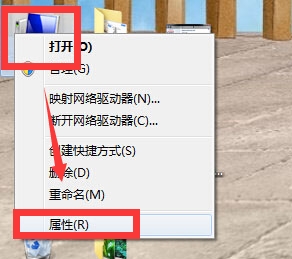
2、在打开的窗口中点击“设备管理器”应用。
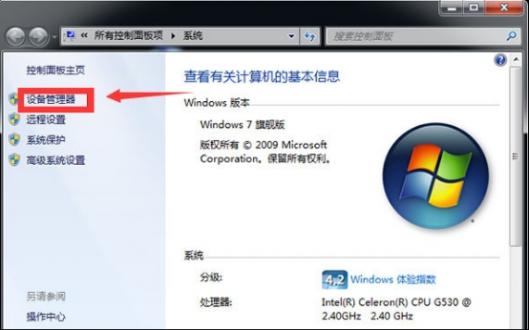
3、在打开的窗口中,展开“磁盘驱动器”设置,然后右键单击U盘驱动器(U盘插入电脑就会显示该驱动器),选择“禁用”。
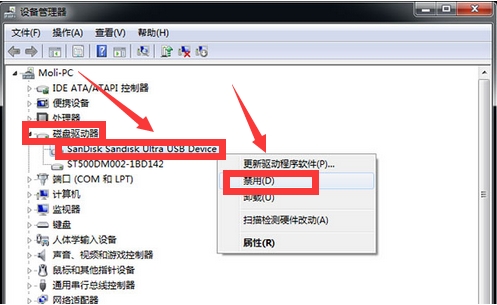
4、此时会弹出警告提示窗口,点击“是”按钮即可。
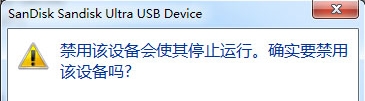
5、如果用以上的方法还不能够解决问题,那么可以先进行驱动器更新,再把bios中第一个启动设备软驱设置成硬盘,或将软驱设置为None属性,最后使用杀毒工具执行病毒查杀。
以上就是解决U盘插入电脑中,系统却提示“驱动器没有软盘”的问题的方法。遇到这个情况的朋友们按照小编的方法一步一步操作,基本就能够解决问题。如果还是不行,那就只能重装系统了。希望对有此困扰的小伙伴们有所帮助。
可以到u卫士U盘启动盘制作工具官网www.uweishi.com:咨询客服。更多精彩内容继续关注。本文由u卫士u盘启动盘整理发布
上一篇:怎么处理打开浏览器电脑死机
下一篇:防止U盘被复制的小技巧